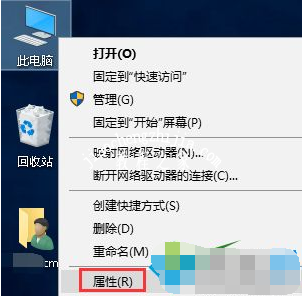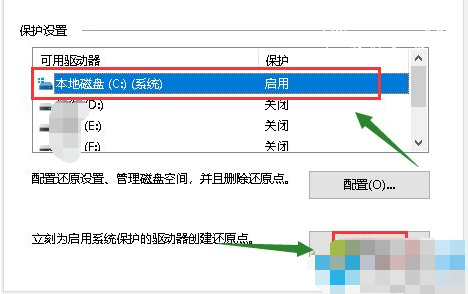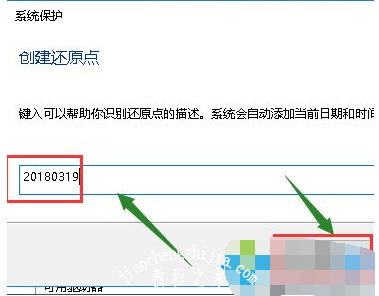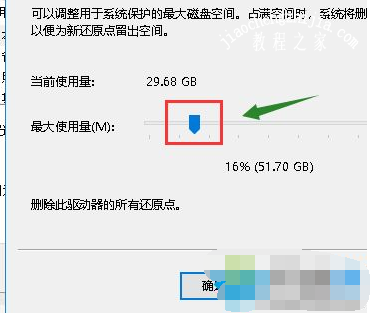当我们的电脑变得卡顿或者出现故障的时候,我们除了重装系统之外,还可以利用系统还原功能,将电脑还原到正常运行的时间点,很多的用户虽然知道还原功能,不过还不知道怎么使用,下面小编为大家带来win10系统还原的详细教程,大家可以参照下面的方法即可还原。
win10系统还原教程:
1、鼠标右键点击桌面上的此电脑,右键菜单选择属性点击进入。
2、在属性界面,点击左侧栏位中的系统保护选项进入。
3、系统属性中选择系统保护选项卡。
4、选择你的系统盘,然后点击下方的创建按钮。
5、输入你要创建还原点的备份名称,一般建议以日期命名,点击创建按钮。
6、系统开始创建还原点,根据你系统大小时间所需不一样。
7、创建成功,点击关闭按钮,如下图所示。
8、我们点击配置,可以设置还原点所耗用硬盘空间的大小。
相关知识阅读:win10系统还原之后会怎么样
还原时,可以选保留个人文件或删除个人文件,然后重新安装Windows。对于这个问题,其实也简单,大家在Win10的「设置」-「更新和安全」-「恢复」中,就可以看到“重置此电脑”功能。
从描述中可以看出,Win10重置电脑,会有2个选项,一个是「保留个人文件」,另外一个是「删除个人文件」,两者的区别如下:
1、保留个人文件
如果选择的是保留个人文件,相当于只是会重置系统盘(C盘),丢失的仅仅是安装的软件程序,除了系统盘的,其它磁盘文件会依然保留。
2、删除个人文件
如果选择的是删除个人文件,则相当于系统盘和其它盘都会格式化,选择这项,其它盘的东西就会丢失。
这项适合其它盘的数据不要了,比如电脑要卖掉或者送给其他人使用,不希望留下自己之前存储过的东西。
以上便是‘win10怎么系统还原到某一时刻 win10系统还原之后会怎么样’的全部内容了,希望可以为大家带来帮助,如果你还想了解更多关于win10的使用技巧,可以关注教程之家网。